eclipse创建java项目的方法:首先点击箭头所指的file选项,并新建project;然后点击项目下的src包,右键SEC,选择箭头所指的new和CLASS;最后输入框中输入class名称,勾选箭头所指的框。

本教程操作环境:windows7系统、java10&&Eclipse IDE 2020版,DELL G3电脑,该方法适用于所有品牌电脑。
相关免费学习推荐:java基础教程
eclipse创建java项目的方法:
1、打开eclipse软件,点击菜单栏中箭头所指的file选项。
立即学习“Java免费学习笔记(深入)”;
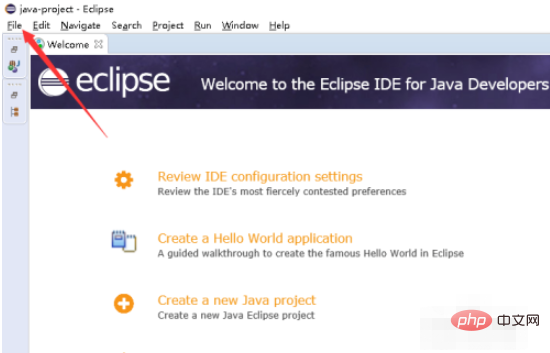
2、在file选项的下拉选项中依次点击箭头所指的new和JAVA PROJECT选项。
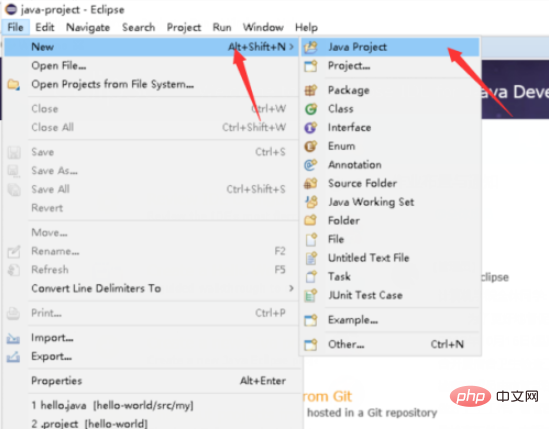
3、进入到新建project,在箭头所指的敌方输入项目名称,点击箭头所指的finsh完成创建。
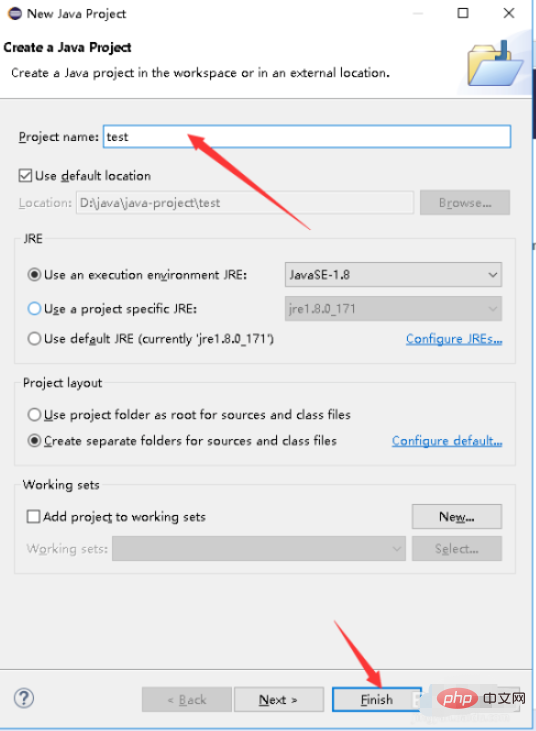
4、我们可以看到新建的java项目,点击项目下的src包。
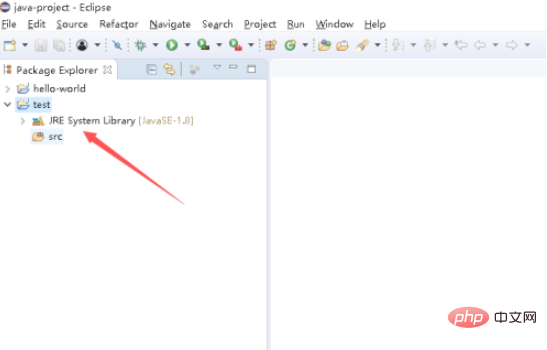
5、右键SEC,选择箭头所指的new和CLASS,进入到新建页面。
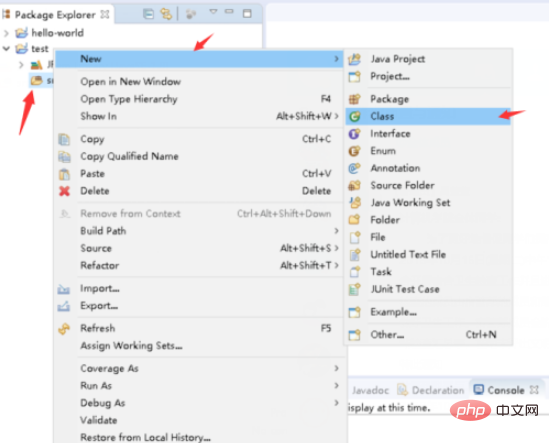
6、在箭头所指的name输入框中输入class名称,勾选箭头所指的框,点击箭头所指的finish
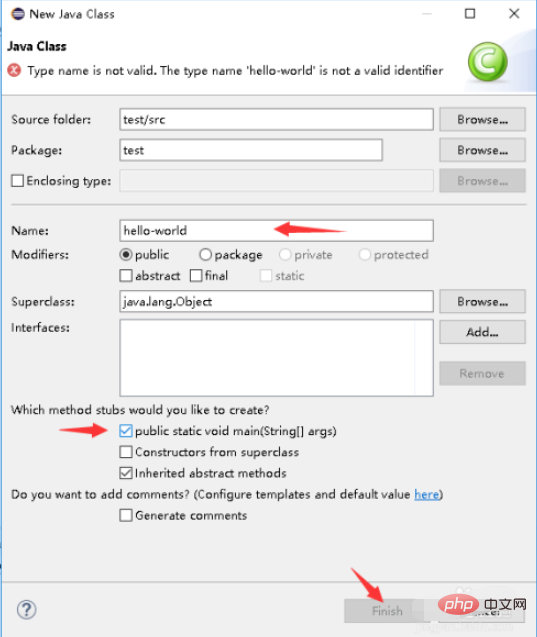
7、我们可以看到java文件创建好了。
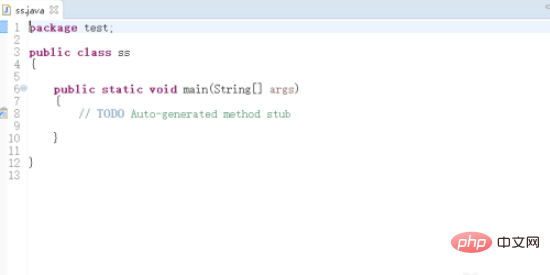
以上就是eclipse如何创建java项目的详细内容,更多请关注php中文网其它相关文章!

java怎么学习?java怎么入门?java在哪学?java怎么学才快?不用担心,这里为大家提供了java速学教程(入门到精通),有需要的小伙伴保存下载就能学习啦!




Copyright 2014-2025 https://www.php.cn/ All Rights Reserved | php.cn | 湘ICP备2023035733号